Содержание
Как подключить планшет к телевизору или монитору: 7 методов
Планшет стал настоящей мобильной рабочей станцией. С ним можно ходить куда угодно, но его дисплея не всегда достаточно для выполнения задач. Например, при работе с большими таблицами сложно работать с ячейками, или при монтаже видео не видно особенности видеоряда.
Именно поэтому многих пользователей волнует вопрос: «Можно ли подключить планшет к телевизору или монитору ПК?». Конечно же, можно. А как это сделать, описано ниже.
Трансляции с планшета на ТВ и монитор: особые рекомендации
Чтобы передать фото, видео или другие моменты с маленького экрана на большой, стоит запастись терпением и набором кабелей (при необходимости).
Соединить ТВ или монитор с планшетом можно пятью способами:
- через USB,
- используя провод HDMI,
- адаптером USB-MHL,
- с помощью кабеля RCA,
- по беспроводной синхронизации.
Осталось выбрать самый оптимальный способ, изучить к нему инструкции и можно оценивать качество трансляций.
Интересная статья: Для чего нужен планшет: 4 сферы применения
Подключение планшета к телевизору через USB, HDMI и другой провод
Информация из этого раздела будет полезна тем, кто не приобрел себе СМАРТ-ТВ, использует стандартный телевизор без выхода в интернет.
Подобрав нужный кабель под имеющиеся разъемы, процесс синхронизации займет пару секунд. А вот какой провод подобрать и что с ним делать дальше, расписано по тексту.
Если выбрать USB
Подключая планшет к телевизору через USB-кабель, первый будет светиться как большая флешка. Поиграть в игры и стримить контент с экрана не получится, а вот получить доступ ко всем файлам внутри у него — получится.
Как сделать? Взять USB-шнур, соединить оба девайса и настроить прием сигнала в телевизоре. У каждой модели это происходит по-разному. Чтобы узнать, как провести коннект в конкретном случае, нужно найти в инструкции раздел «Подключение USB-носителей» и руководствоваться им.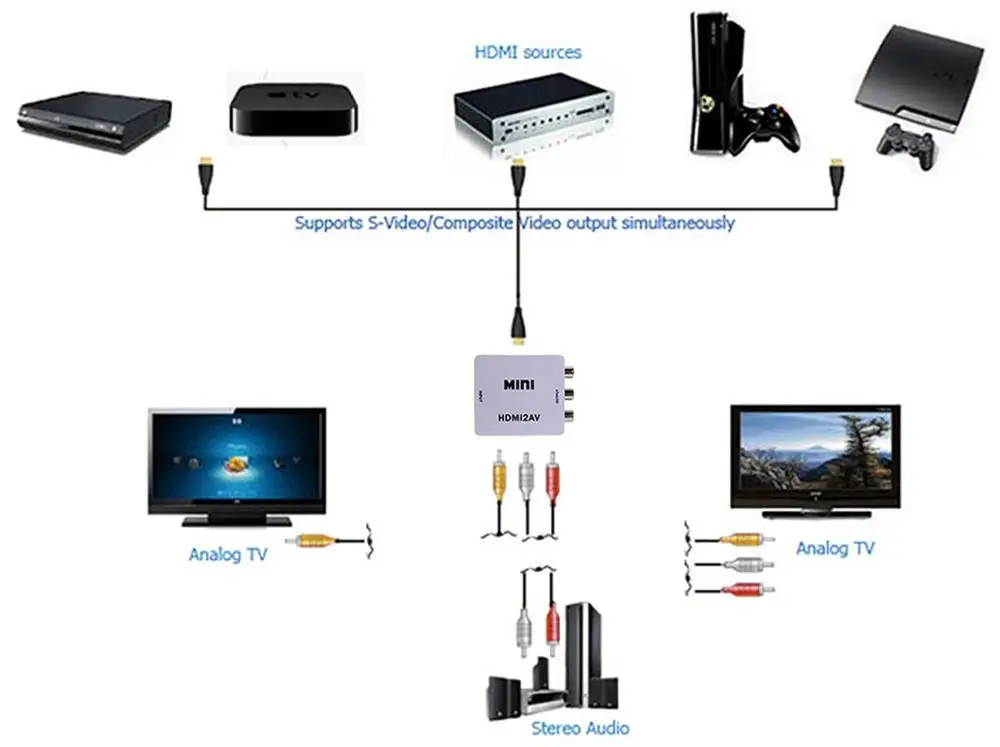
На заметку: Топ-10 способов, как ускорить работу планшета
Соединение через HDMI-провод
Использование планшета как второго монитора через HDMI наиболее оправдано. Этот метод берут во внимание чаще всего. Он гарантирует идеальный уровень сигнала, а также передачу изображения в цифровом формате. Синхронизация через HDMI позволяет транслировать не только картинку, но и звук. Качество отменное, без помех, шумов, «снежка» на экране. Дополнительных настроек не требуется.
Происходит действие в несколько этапов:
- Проверить, есть ли на планшете разъем HDMI.
- Найти этот же порт на ТВ (техника может иметь несколько HDMI-портов).
- Взять кабель HDMI2HDMI, такой, как HDMI 2.1 Belkin (AM/AM) Ultra High Speed 2м.
Подключить один конец к ТВ, второй — к планшету. Гаджеты «находят» друг друга автоматически.
Если что-то пошло не так и сигнал отсутствует, можно помочь девайсам, изменив настройки вручную. Иногда устройства дополнительно предлагают выбрать разрешение показа.
У некоторых моделей планшетов может быть не стандартный HDMI, а формат mini или micro. Трагедии в этом нет, технология соединения остается той же. Нужно лишь подбирать кабель с разъемами соответствующих размеров.
Читайте: Лучшие планшеты 8 дюймов — топ 5
Адаптер USB-MHL
Актуально в том случае, когда оба девайса оснащены MHL. Это некий микс функционала HDMI и USB. Разработан софт для быстрой синхронизации мобильных гаджетов с внешними устройствами (ТВ и ПК). Через MHL передается видео и звук в Full HD качестве. На большом экране «клонируется» все, что показывает дисплей планшета.
Интересно, как подключить планшет к телевизору (например, SAMSUNG 43TU7100) через MHL? Вниманию пользователей ниже представлен подробный гайд:
- Купить кабель USB C — HDMI (такой, как HDMI 2.1 Belkin).
- Внимательно осмотреть набор портов на корпусе ТВ. Разъем MHL-HDMI имеет надпись или маркировку (в последнем случае желательно свериться с техпаспортом).
- Подключить разъемы в соответствующее гнездо на планшете и телевизоре.
Выбрав порт MHL-HDMI на ТВ, получится не только зеркально отобразить видео в отменном качестве, но также параллельно питать батарею планшета зарядом (подходящая модель — Panasonic TOUGHPAD FZ-G1). Удобно, ведь в таком случае гаджет не потухнет в самый неподходящий момент. Еще один плюс такого подключения: картинка транслируется синхронно, без малейших задержек.
В тему: Что делать, если не включается планшет — 2 возможные проблемы и 3 способа их решения
Принцип использования кабеля RCA
Стоит использовать синхронизацию, если на ТВ нет гнезд HDMI или все они уже «трудятся» над подключением телевизора к другим устройствам. Тогда логично подключить планшет к телевизору через «тюльпан». Метод простой, но не лишен минуса. Недостаток заключается в том, что сигнал транслируется в формате аналогового телевидения, то есть картинка на экране не будет такой качественной, как при HDMI-соединении.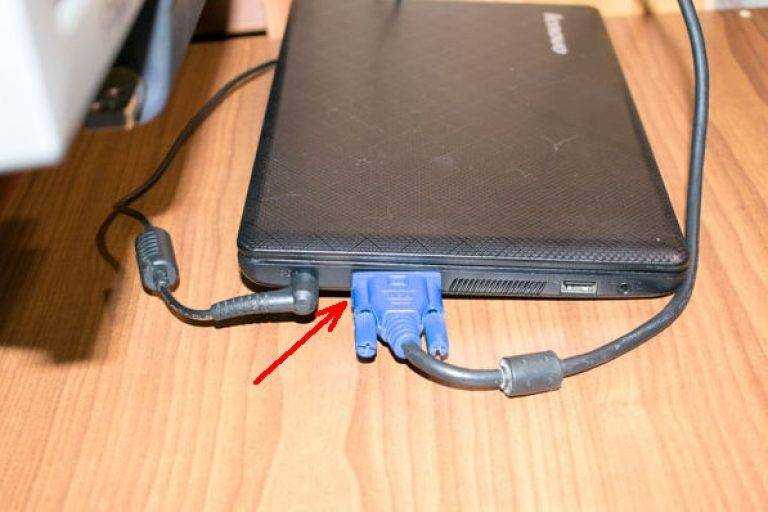
Если минус не стал препятствием, тогда к делу. Задача № 1 — купить конвертер HDMI-RCA, потом:
- подобрать подходящий кабель HDMI2HDMI, а также кабель с «тюльпанами» (как 2E 3RCA Plug -3RCA Plug ,Al, 1.8m) на конце;
- соединить HDMI-проводом конвертер и планшет;
- подключить «тюльпаны» к ТВ и конвертеру (обязательно учитывать цвета портов, ведь каждый из них несет свою функцию. Например, белый — отвечает за звук).
Дополнительных манипуляций не требуется. Единственный совет — прежде, чем выбрать этот способ, не лишним будет убедиться, что RCA порты на телевизоре свободны. Размещаются они сзади или сбоку корпуса техники.
Беспроводное соединение планшета и ТВ
Обладатели СМАРТ-ТВ могут ликовать: никаких дополнительных шнуров для подключения им не потребуется. Используется адаптер вай-фай, заранее предусмотренный в ТВ.
Есть 2 способа как подключить планшет к телевизору без проводов по вай-фаю. Разницу разобрали в таблице:
Будет коннект: Как быстро подключить флешку к планшету — гайд на 4 пункта
Можно ли подключить монитор к планшету?
Ситуация полностью аналогичная подключению планшета к ТV.
Через HDMI
Надо выполнить абсолютно те же действия, что и при подключении планшета (например, такого, как Lenovo Tab M10 Plus) к ТВ. Подбирать нужный кабель стоит с учетом размера порта. Дальше устройства соединяются шнуром и «Вуаля!».
Через micro-USB и MHL
Как уже было сказано в одном из предыдущих разделов, MHL — это аналог HDMI. Если ПК и планшет поддерживают технологию, никаких проблем. Шнур подключается в нужные порты, синхронизация происходит автоматически. Если нужно, используется переходник с micro-USB на HDMI. Плюс — планшет постоянно заряжается от монитора.
В итоге
Разобравшись, как подключить планшет к монитору или телевизору через HDMI, USB, или другими способами, уже можно считать себя специалистом по этому вопросу. Все способы просты, не требуют сверх умений или подготовки. Важно лишь учесть интерфейсы в наличии и правильно подобрать к ним «ключик».
Честное сравнение: Какой планшет лучше — Lenovo и Samsung: сравнение 9 характеристик
youtube.com/embed/pel8-jK0vgI» title=»YouTube video player»>
Как использовать экран Android-планшета в качестве монитора (основного и дополнительного)
Почти любой IT-шник, да и в принципе некоторые обычные обладатели планшета мечтают применить его с пользой — подключить к системному блоку, чтобы на планшет выводилась информация, как на обычный монитор. Первое, что приходит на ум — подключить планшет к видеокарте с помощью HDMI — miniHDMI кабеля, при условии, что в планшете и графической карте эти разъемы имеются.
Ведь при помощи HDMI кабеля должен передаваться цифровой сигнал с мультимедиа данными — видео, звук, и т.д. Но проблема состоит в том, что в планшете HDMI разъем является выходом, а не входом. Т.е. передавать изображение на другое устройство (например на монитор или телевизор) он может, а принимать — нет.
Я очень долго искал способ сделать из планшета замену монитору, и поверьте, по крайней мере по состоянию на 2014 год технически (на аппаратном уровне) это реализовать не удастся, разве что кто-то попробует припаять HDMI вход в планшет, принимающий сигнал от видеокарты, либо производители планшетов сами додумаются, и начнут делать планшеты с универсальными HDMI, способны и получать, и передавать сигнал.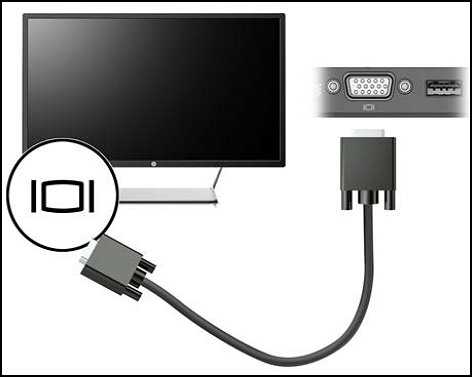
Однако расстраиваться не стоит, ведь есть и хорошая новость. Сделать из планшета основной монитор можно на программном уровне. Специальная программа поможет компьютеру распознать планшет, как монитор. Есть три варианта, как можно использовать такой “планшетомонитор”:
- Полная замена стандартному монитору. Можно использовать в экстренных случаях, например, если обычный монитор сломался.
- Планшет с легкостью может превратится в дополнительный к основному монитору. На дисплей планшета может дублироваться все, что происходит на мониторе.
- Экран планшета может стать “продолжением” основного монитора, т.е. например на большом экране вы можете смотреть фильм, а на планшетном экране — читать переписку, управлять любой компьютерной программой с помощью мышки и клавиатуры, читать почту, и в общем-то, делать абсолютно все, что вы обычно делаете на компе.
Установка
Нам понадобится USB кабель для подключения планшета к ПК (либо можно подключаться через Wi-Fi), установить программу на компьютер, и на планшет.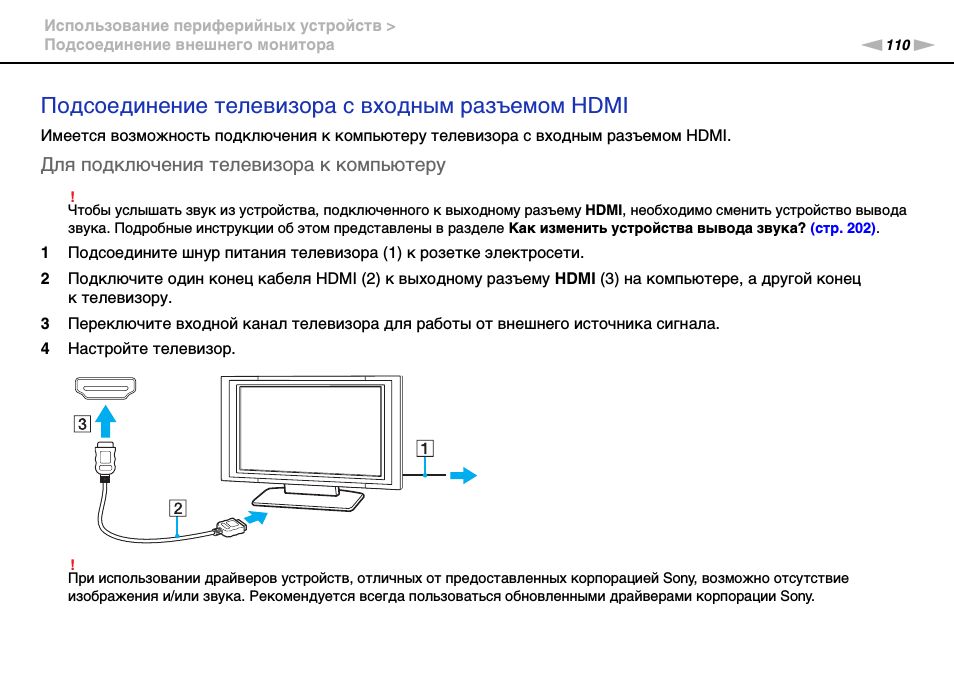
- Устанавливаем на компьютер iDisplay — бесплатно скачать для своей версии операционки можно с официального сайта. Обязательно перезагружаем комп, иначе подключение не состоится.
- Устанавливаем приложение на планшет с Google Play. Оно платное, и стоит 5 баксов (но если сильно хочется испробовать приложение на халяву, воспользуйтесь 4pda.ru.
- Запускаем iDisplay на компьютере.
- Запускаем приложение iDisplay на планшете. Нажимаем на плюсик, чтобы добавить “сервер”, т.е. данные вашего ПК (для подключения через Wi-Fi). Для подключения по USB подключите шнур USB к компу и к планшету, и нажмите кнопку “Подключение по USB”.
- Нас просят ввести IP, порт, и имя. IP-адрес и номер порта можно посмотреть в трее, наведя мышку на iDisplay. Переписываем данные на планшет. В качестве имени введите что угодно.
- Когда все готово, нажимаем “Добавить и подключиться”.
- Далее, если IP и порт введены верно, на экране компьютера появится окошко “iDisplay autorization” с вопросом, желаете ли вы отклонить подключение планшета, подключить единожды, или автоматом подключаться каждый раз при поступлении запроса с планшета.
Я рекомендую нажать “Always allow”, таким образом этот вопрос больше выскакивать не будет, и подключение будет происходить автоматом.
- Монитор будет на пару секунд гаснуть, немного поморгает, и успокоится. Затем рабочий стол компьютерной ОС появится на планшете.
Настройка
На этом установка окончена, однако нам нужно выбрать, будет ли планшет в качестве основного, дублирующего или дополнительного монитора. Для этого в ОС Windows переходим в настройки разрешения дисплея (для вызова меню — правый клик мышкой на рабочем столе).
Напротив слов “Несколько экранов” нажмите на маленький треугольник. Если будет выбрано “Дублировать экраны”, все содержимое основного монитора планшет будет повторять, почти как попугай. Параметр “Расширить экраны” даст возможность на двух мониторах отображать разную информацию. Они будут использовать один и тот же рабочий стол, однако могут работать независимо, дополняя друг друга.
А теперь самое интересное.
Теперь, когда вы перезагрузите комп, и отключите обычный монитор, при загрузке системы программа автоматически запустится, и вам достаточно будет через планшет подключиться к этой программе, и рабочий стол вашей ОС появится на экране вашего планшета.
Чтобы не быть голословным, я провел эксперимент, будет ли планшет работать в роли монитора, когда я отключу обычный монитор, и записал результат на видео. Я зашел в текстовый редактор, открыл браузер, посмотрел видео через ютуб, и зашел на сайт androidtab.ru, на котором вы читаете эту статью. Подключался к планшету через Wi-Fi, плюс была включена программа для захвата видео с экрана, так что возможно будут видны небольшие задержки на видео.
У такого монитора есть пара недостатков. Первое, чтобы пользоваться экраном планшета в качестве монитора, нужно предварительно установить программу, а для этого нужно видеть, что делаете. Т.е. если монитор сломался, нужно подключить к компу другой, рабочий, устанавливать и настраивать прогу, а уже затем отключать монитор, и пользоваться вместо него экраном планшета. Второй недостаток — при запуске системы нужно каждый раз вручную на планшете запускать установку связи с ПК. Ну и третье, самое важное — нужен планшет с хорошим разрешением и довольно большим дисплеем. Тот планшет, что на видео — 7-ми дюймовый, самый дешевый на планете китайский девайс с треснутым стеклом. Комфорта от использования такого “монитора” очень мало, однако планшет на 9-10 дюймов подойдет для таких целей гораздо лучше.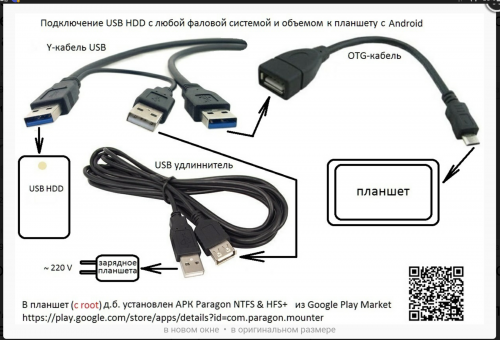
Преимущества: остается возможность сенсорного ввода с планшета; с “монитором” можно лечь на диван, или пойти на кухню, если сигнала Wi-Fi хватит, и пользоваться своим компьютером.
Как подключить планшет к монитору (компьютеру, ноутбуку)
Будучи партнером Amazon, мы зарабатываем на соответствующих покупках, сделанных на нашем веб-сайте. Если вы совершите покупку по ссылкам с этого веб-сайта, мы можем получить небольшую долю от продаж от Amazon и других подобных партнерских программ. Вы можете прочитать нашу полную юридическую информацию для получения более подробной информации.
Если вы хотите подключить планшет к монитору, вы обратились по адресу. Во многих случаях экран нашего планшета недостаточно велик для просмотра фильма, серфинга в Интернете или игры.
Конечно, не все планшеты и мониторы имеют одинаковые порты. У некоторых портов USB 2.0 или mini-HDMI , а у других USB-C .
Связано: iPad против ноутбука Плюсы и минусы: Замена ноутбука на iPad
Соответственно, важно знать порты вашего планшета. В этой статье вы узнаете, как подключить монитор к планшету любой марки и ОС.
От подключения монитора к iPad и Surface pros до их подключения к новейшим планшетам Samsung и Amazon Fire HD — в нашем руководстве ничего не упущено.
Связано с: Duet Display Alternatives — это программное обеспечение, позволяющее использовать iPad в качестве второго монитора.
Давайте без лишних слов узнаем, как подключить планшет к монитору компьютера, монитору ноутбука или телевизору. Также стоит отметить, что монитор идеально подходит для планшетов, которые также используются для масштабирования и видеозвонков.
Содержание
- Можно ли подключить планшет к монитору?
- Информация о портах планшета.
Важные советы перед подключением
- Как подключить планшет к монитору
- 1. Подключите планшет к монитору через USB
- 2. Подключите планшет к монитору по беспроводной сети
- 3. Как подключить планшет Samsung к монитору
- 4. Как подключить планшет Fire HD 8 и 10 к монитору
- 5. Как подключить планшет Android к монитору
- 6. Как подключить iPad к монитору
- 7. Как подключить поверхность Перейти к монитору
- 8. Как подключить планшет Dell к монитору
- 9. Как подключить планшет к ноутбуку в качестве второго Монитор?
- Что такое планшетный монитор?
- Лучшие внешние мониторы для планшета
- Подключение планшета к монитору VGA
Можно ли подключить планшет к монитору?
Если кратко ответить на этот вопрос, то да. Вы можете подключить большинство планшетов к внешнему монитору. В некоторых случаях вам понадобится адаптер, но это вполне выполнимо.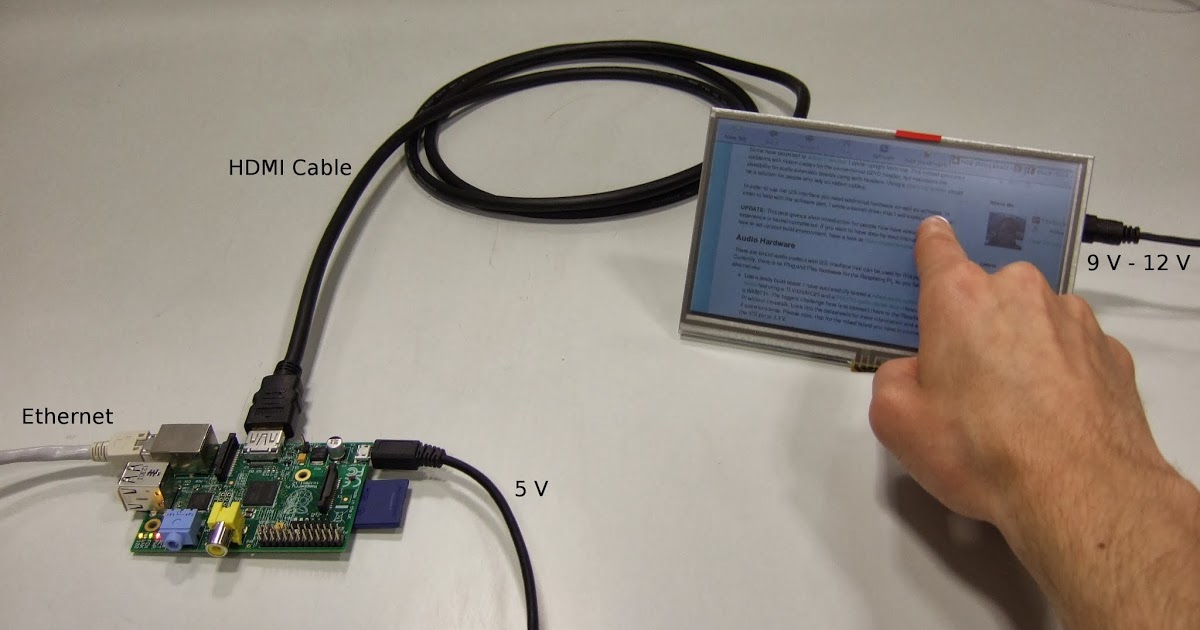
Ниже приведен пример монитора, который подключается к планшету (к тому же он портативный). Они очень популярны именно у тех, кому нужно легко подключить монитор к своему планшету. Они предназначены для простого подключения.
Например, если на вашем планшете есть порт USB-C, а на мониторе — порт HDMI, все, что вам нужно, — это кабель USB-C-HDMI. Большинство современных мониторов также поддерживают дублирование экрана через Bluetooth. Поэтому, если на вашем планшете есть Bluetooth, вы можете подключить его к внешнему монитору через бесплатное приложение.
Связанный: Может ли iPad заменить ноутбук для студента колледжа?
Информация о портах вашего планшета – Важные советы перед подключением
Если вам необходимо подключить планшет к монитору ноутбука, ПК или телевизору, сначала следует изучить, какие возможности подключения предлагает ваше устройство.
Некоторые планшеты, такие как Microsoft Surface Pro 4, имеют мини DisplayPort . В редких случаях ваш планшет может быть оснащен портом micro-HDMI или mini-HDMI . Если вы не знаете, как различать эти категории, все, что вам нужно сделать, это прочитать характеристики вашего устройства.
Связанный: Как долго длится Microsoft Surface Pro?
Это поможет вам не покупать неподходящие адаптеры для подключения планшета к внешнему монитору. Вот почему вам крайне важно знать порты вашего планшета.
Как подключить планшет к монитору
Теперь, когда мы изучили все различные порты, предлагаемые планшетами, давайте рассмотрим различные варианты подключения, которые у вас есть в зависимости от марки и модели вашего планшета.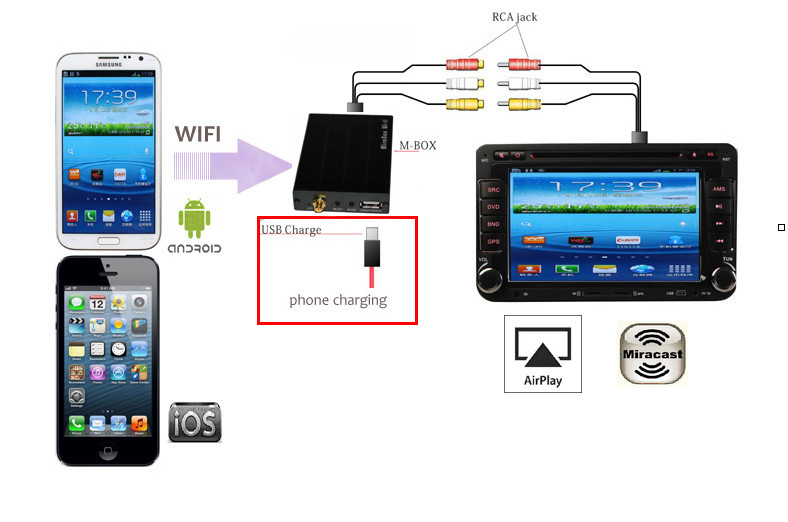
1. Подключите планшет к монитору через USB
- Например, если у вас есть монитор ПК или телевизор, поддерживающий подключение через HDMI, вы можете приобрести недорогой адаптер USB-C-HDMI.
- Если ваш монитор имеет только порт VGA, вам также не о чем беспокоиться. Существует множество адаптеров USB-VGA, которые сделают свое дело.
Предположим, у вас есть планшет Android или iPadOS с портом USB-C или USB 2.0. Если это так, подключить его к монитору проще, чем вы думаете. Первое, что вам нужно сделать, это выяснить, какой тип портов есть у вашего монитора.
2. Беспроводное подключение планшета к монитору
Беспроводное подключение стола к монитору — одно из самых популярных решений по уважительным причинам. Во-первых, это совершенно бесплатно. Все, что вам нужно, это монитор с поддержкой зеркалирования и планшет с Bluetooth. Если у вас есть такие устройства, вы можете подключить планшет к Smart TV или монитору за считанные минуты.
Для этой цели вы также можете загрузить бесплатное приложение, например:
- Castto Screen Mirroring (Android)
- Дублирование экрана (iOS и iPadOS)
После того, как вы загрузите приложение на свой планшет, вы сможете легко найти свой монитор и начать зеркальное отображение экрана планшета.
Из всех решений, которые мы тестировали для целей этой статьи, зеркалирование оказалось самым передовым и надежным.
3. Как подключить планшет Samsung к монитору
Samsung разрабатывает одни из самых надежных планшетов на рынке. Если у вас есть такое устройство, вы должны знать, что подключить его к монитору несложно. Поскольку все современные планшеты Samsung имеют порт USB-C и Bluetooth, вы можете:
- Подключить планшет к монитору через переходник USB-C на HDMI. Все, что вам нужно, это адаптер и кабель HDMI.
- Беспроводное подключение планшета Samsung к монитору. Для этого вам понадобится монитор с поддержкой зеркального отображения и бесплатное приложение для зеркального отображения Android, например Castto.
4. Как подключить планшет Fire HD 8 и 10 к монитору
Как последние модели Fire HD 8, так и Fire HD 10 оснащены встроенным портом USB-C (2.0). Тем не менее, вы можете подключить Fire HD к монитору с помощью адаптера USB-C-HDMI. Это позволит вам легко транслировать экран вашего планшета в формате 1080p или 720p.
В качестве альтернативы, если ваш планшет работает под управлением Amazon Fire OS 2.0 или более поздней версии, вы можете подключить его к монитору через приставку Fire TV. Для этого нужно:
- Подключите Fire HD и Fire TV к одной сети WiFi
- Подключите Fire TV к монитору с помощью кабеля HDMI
- На вашем Fire TV перейдите в настройки и найдите Display & Sounds
- Оттуда включите уведомления второго экрана
- На вашем Fire HD выберите носитель, который вы хотите запустить, и нажмите значок Fire Screen
5. Как подключить планшет Android к монитору
Большинство планшетов Android имеют порт USB-C или микро-USB.
С другой стороны, если ваш монитор поддерживает зеркалирование, вы можете легко подключить его к планшету по беспроводной сети. Для этого вам необходимо загрузить бесплатное приложение miracast из Play Store.
6. Как подключить iPad к монитору
Если вы хотите подключить планшет iPad к экрану компьютера или телевизору, у вас есть два способа сделать это. Первый способ — через специальный адаптер Apple. Этот адаптер называется Apple Lightning Digital AV Adapter.
Это самый быстрый способ подключить монитор к планшету, разработанному Apple.
Все, что вам нужно сделать, это подключить адаптер к вашему iPad и подключить стандартный кабель HDMI с другой стороны.
С другой стороны, вы также можете подключить свой iPad к внешнему монитору, если у вас есть Apple TV. Все, что вам нужно сделать, это подключить iPad к Apple TV через AirPlay.
7. Как подключить Surface Go к монитору
Новейшие планшеты Surface Go имеют встроенный порт USB-C и могут быть подключены к любому внешнему устройству через Bluetooth. Так что на самом деле это означает, что у вас есть более одного решения о том, как подключить Surface Go к монитору.
Самый простой способ подключить устройство Windows к современному монитору — использовать бесплатное приложение для зеркалирования. Все, что вам нужно, это бесплатное приложение, и вы сможете подключить свое устройство к монитору за считанные секунды.
Связано: Верхние приложения для зеркалирования экрана для iPhone (некоторые из них можно использовать на устройствах Windows (от и до)
В качестве альтернативы, если ваш монитор не поддерживает зеркалирование, вы можете использовать адаптер USB-C-HDMI. Это поможет вам использовать планшет в качестве монитора без приложения.0003
Мы также рассказываем, как подключить другие устройства, например, как транслировать с iPhone на Roku.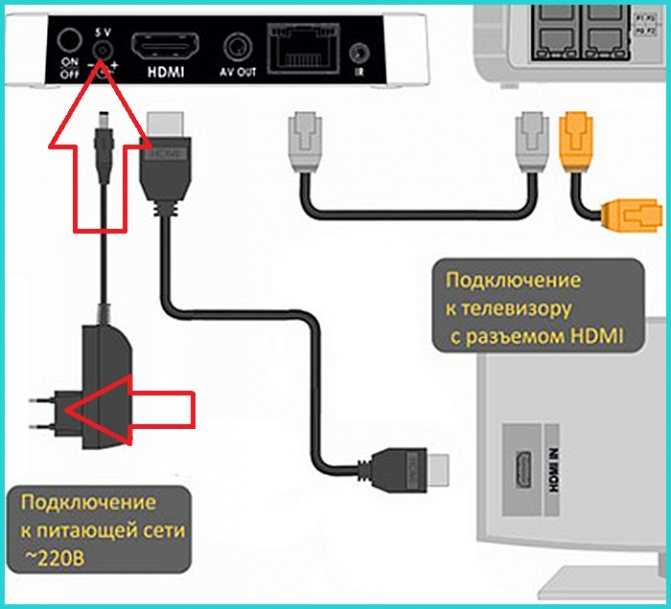
8. Как подключить планшет Dell к монитору
В зависимости от модели все современные планшеты Dell оснащены портом USB-C или USB 2.0. Точно так же несложно подключить их к внешнему монитору.
После того, как вы изучите, какой тип порта предлагает ваш планшет, вы можете использовать адаптер USB-C или USB 2.0. Это поможет вам подключить планшет к монитору с помощью кабеля HDMI.
Наконец, вы также можете проверить, поддерживают ли ваш планшет Dell и внешний монитор зеркалирование. Если это так, зеркалирование — это простой и быстрый способ беспроводного подключения планшета к монитору.
См. наш пост: Нужен ли мне планшет, если у меня есть ноутбук?
9. Как подключить планшет к ноутбуку в качестве второго монитора?
Существует несколько способов подключения планшета к ноутбуку и использования его в качестве дополнительного экрана. Если у вас есть планшет Android, вы можете подключить его к ПК с помощью Spacedesk.
С другой стороны, все iPad можно подключить к ноутбуку через дуэтный дисплей. Если вы хотите использовать планшет Windows в качестве второго монитора, все, что вам нужно сделать, это использовать приложение, такое как Screen Stream PRO или iDisplay.
Наконец, большинство современных планшетов можно подключать к ноутбукам или настольным компьютерам через кабели USB или HDMI.
Что такое планшетный монитор?
В нескольких словах можно сказать, что монитор планшета — это когда вы подключаете планшет к компьютеру для отображения рабочего стола. Например, это очень популярный метод для креативщиков, которые хотят использовать свой планшет в качестве планшета для рисования с активным пером.
Таким образом, если вы хотите использовать экран планшета в качестве холста для таких приложений, как Photoshop, Powerpoint и т. д., монитор планшета, вероятно, является лучшим вариантом.
Связанный: См. 7 лучших iPad для Procreate, iPad действует как монитор для запуска procreate, что очень уникально, потому что многие планшеты для рисования не имеют монитора — некоторые имеют (но не могут запустить это приложение)
Лучшие внешние мониторы для планшета
Большинство современных мониторов для ПК очень надежны и предлагают потрясающее разрешение экрана.
Если быть точным, у планшетов нет порта VGA или HDMI. Вот почему вы не можете подключить их к внешнему монитору так же, как к ноутбуку или настольному компьютеру.
Итак, мы можем сказать, что если вам нужен монитор для подключения к планшету, вам следует выбрать тот, который имеет:
- Порт HDMI: для подключения к планшету через адаптер.
- Поддержка зеркалирования: для подключения к планшету через Bluetooth.
Из всех протестированных нами мониторов для целей этой публикации в блоге мы можем смело предложить следующие: Scepter 24» (бюджетный выбор), Asus 27» (игровой монитор), Razer Raptor 27» (для творчества и профессионалы).
Связано: Как починить мышь Logitech Mx Master 3, не работающую на Mac
Подключите планшет к монитору VGA
Подключить планшет к классическому монитору ПК с одним портом VGA проще, чем вы думаете.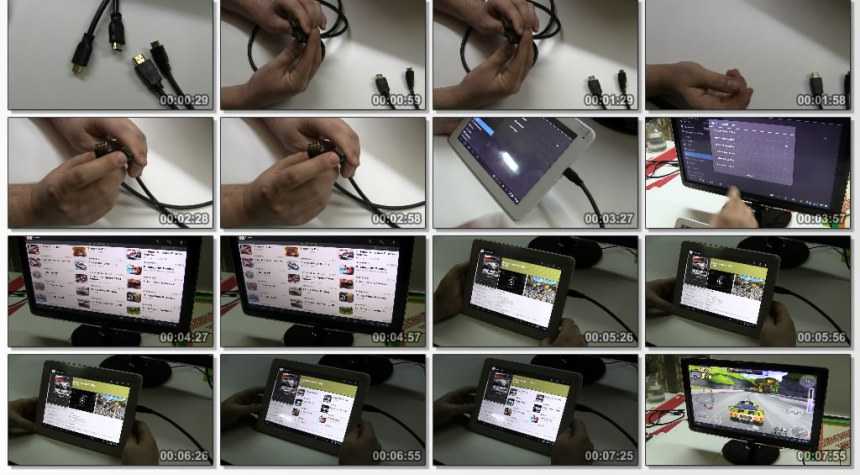
Если на вашем планшете есть порт USB-C, вы можете приобрести переходник USB-C на VGA. С другой стороны, то же самое относится и к любому другому порту, такому как USB 2.0, micro-HDMI, mini-HDMI, mini DisplayPort и так далее.
Можно ли подключить планшет к монитору? Научиться!
Отказ от ответственности: этот пост может содержать партнерские ссылки, что означает, что мы получаем небольшую комиссию, если вы совершаете покупку по нашим ссылкам бесплатно для вас. Для получения дополнительной информации посетите нашу страницу отказа от ответственности.
Если вы хотите просмотреть фильм или видео со своего планшета на большом экране, вы можете подключить его к монитору. Планшеты универсальны и действительно могут повысить вашу производительность. К сожалению, дисплея может быть недостаточно, чтобы вы могли поделиться незавершенной работой с коллегами.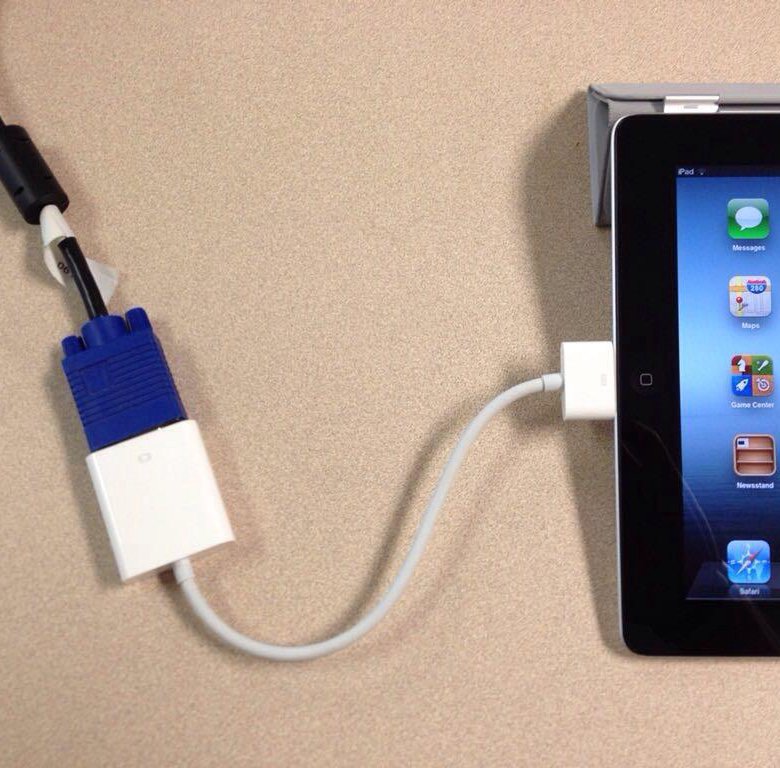
К счастью, современные технологии позволяют отображать что угодно с планшета на мониторе через видеопорт. Это тот же порт, через который вы заряжаете планшет. Если вы используете более новую версию, вы можете подключить планшет к монитору через порт USB-C или порт micro-B.
Планшет можно подключить к монитору через видеопорт планшета с помощью кабелей или адаптеров с USB-C на одной стороне и HDMI, VGA или DVL на другой стороне. Все, что вам нужно сделать, это подключить адаптер или кабель к планшету, а затем подключить кабель HDMI к монитору.
Обратите внимание, что планшеты быстро заменяют ноутбуки и настольные компьютеры. К сожалению, они не слишком велики, и поэтому может быть сложно поделиться с друзьями тем, что вы делаете, или фотографиями на планшете.
Однако, подключив их к мониторам и телевизору, вы с легкостью сможете делиться ими. Читайте дальше, чтобы узнать, как подключить планшет к монитору.
Содержание
Можно ли пользоваться телефоном при отключении.
Включите JavaScript
Можно ли подключить планшет к монитору?
Вариант A — Кабель
Чтобы подключить планшет к монитору, первое, что вам нужно сделать, это просмотреть руководство. В частности, ищите порт видеовхода. Если его нет, вы можете использовать тот же порт, который вы используете для зарядки планшета, чтобы подключить его к монитору.
Кроме того, вам нужно потратить немного времени, чтобы осмотреть свой монитор и проверить, имеет ли он VGA, DVI или HDMI в качестве видеопорта дисплея. После этого вам нужно будет купить кабель с разъемом USB-C и VGA на другом конце для планшета и монитора.
В качестве альтернативы вам потребуется приобрести переходник USB-C на VGA или любую другую спецификацию в зависимости от ваших потребностей. Если у вас есть подходящий кабель, подключите адаптер к планшету. Убедитесь, что кабель HDMI или VGA подключен к монитору.
Обратите внимание, что вы будете использовать только дисплей или порт HDMI на планшете, поскольку другие порты не поддерживают звук.
Кроме того, вы можете подключить разъем для наушников планшета к внешнему дисплею. Вы можете приобрести эти аудиокабели отдельно, в зависимости от производителя планшета.
Вариант B — Беспроводная связь
Беспроводная связь становится все более популярной и может помочь вам легко подключить планшет к монитору, не тратя время на покупку кабелей и разъемов.
Amazon Fire TV Stick и Google Chromecast позволяют передавать потоковое видео между двумя устройствами через некоторую сеть.
Для этого вам потребуется подключиться к порту HDMI дисплея и подключиться к беспроводной сети, чтобы передать на монитор содержимое.
Вариант C — Google Chromecast
Иногда на вашем Android-планшете могут отсутствовать описанные выше параметры, но все же может возникнуть необходимость отображать фотографии или видео на большом экране.
Поэтому вы можете подключить его через Google Chromecast.
Для этого вам нужно будет подключить Chromecast к экрану и транслировать экран из приложения Google Home.
Нажмите меню в левой части экрана и нажмите на трансляцию звука экрана, вы можете затем Chromecast его, чтобы он транслировал изображение планшета на монитор.
Можно ли использовать порт USB для подключения к монитору?
Работать на планшете — отличная вещь, так как на нем можно поддерживать связь с друзьями, смотреть фильмы и играть в игры.
К сожалению, он имеет меньший экран, из-за чего вам сложно оптимизировать просмотр и наслаждаться им так же, как если бы вы смотрели его на гигантском экране телевизора или монитора.
Но вы по-прежнему можете наслаждаться фильмом или игрой, передавая видео через порт USB типа C на монитор.
Таким образом, в зависимости от вашего планшета вы можете использовать порт USB-C, порт USB 2.0 micro-B или порт mini-Displayport. Чтобы отправить видео на монитор, вам нужно будет использовать кабель-переходник с VGA для подключения двух устройств.
Но было бы лучше, если бы вы купили правильные разъемы для подключения USB типа C к монитору HDMI.
Можно ли использовать другой порт для подключения планшета к монитору?
Для подключения планшета к монитору вам понадобится адаптер или кабель, который может соединить аудиопорт планшета с AVG монитора. Кабельный преобразователь может расширить видеопорт до монитора, чтобы вы могли легко делиться своей работой с коллегами.
К счастью, современные мониторы оснащены множеством портов, предназначенных для выполнения различных функций. Таким образом, знание того, какие порты поставляются с монитором и как вы можете их использовать, имеет решающее значение.
Конечно, в основном вам понадобятся современные порты, достаточно быстрые. Но в какой-то момент может пригодиться несколько старых портов.
Итак, для подключения планшета к монитору вам потребуются следующие порты.
HDMI – они называются мультимедийным интерфейсом высокой четкости, сокращенно HDMI.
Порт дисплея (DP)- они встречаются на мониторах премиум-класса и идеально подходят для редактирования видео и игр. Они подходят для визуально интенсивных задач. Порты DP позволяют передавать изображение на несколько мониторов по одному кабелю.
VGA- они называются портами видеографического массива. К сожалению, порты выходят наружу и быстро заменяются HDMI. Но вы все еще можете найти их на устаревших устройствах.
Итак, если вы собираетесь использовать адаптер для подключения планшета к монитору, вы можете подумать о покупке мониторов с этим портом. Кроме того, порты могут пригодиться, если вы будете играть в игры со старых игровых консолей.
USB-C- порты присутствуют на универсальных мониторах и быстро заменяют традиционные порты USB.
Они двусторонние, то есть их можно подключать любым способом. Это позволяет использовать монитор на разных устройствах. Порт универсальный и идеально подходит для людей, которые хотят подключить планшет к монитору или просматривать изображения на больших экранах.
Есть ли другой способ подключить планшет к монитору?
Для подключения планшета к экрану компьютера вам необходимо выбрать адаптер или кабель с соответствующими подключениями к вашему монитору.
Купленный в продаже кабель с соответствующими разъемами на обеих сторонах может быть лучшим вариантом для вас. Например, чтобы подключить планшет к монитору, вам понадобится разъем USB 2.0 на одном конце и разъем HDMI на другом.
Однако для этого варианта необходимо приобрести кабели и адаптеры. Но можно подключить планшет к монитору через беспроводный метод подключения. Опция позволяет транслировать экран вашего планшета на внешний дисплей, включая мониторы через ту же сеть.
Чтобы получить наилучшие результаты, вам понадобится ключ, который подключается к планшету через HDMI для подачи в беспроводную сеть сигнала, который вы хотите просмотреть на своем мониторе.
Как подключить планшет Android к монитору
Если вы хотите отображать игры Android или любую другую программу на планшете Android на большом экране, вы должны подключить планшет к монитору. Для этого вам нужно будет купить разъем как с Micro USB, так и с HDMI. Вам также потребуется купить кабель HDMI или адаптер.
Приобретение адаптера может позволить вам соединить два устройства по беспроводной сети. Но если вы не готовы покупать дорогой разъем, рассмотрите приложение для зеркалирования потокового видео на Android.
Все, что вам нужно сделать, это выбрать и использовать медиаплеер в меню приложения. Но вы получите лучшие результаты, если будете использовать приложения Stream Play.
Предоставляет ценные функции, включая управление закладками сетевого обнаружения, фоновый поток и запись потока.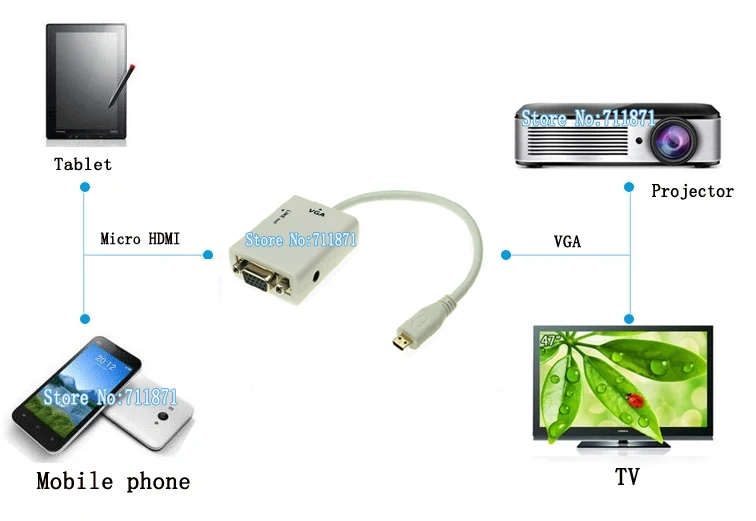
Как подключить планшет iOS к монитору?
Вы также можете подключить к монитору планшет iOS, известный людям под названием «iPad», если вас интересуют большие изображения. Подключение планшета к монитору позволяет показывать видео и фото большему количеству людей, включая студентов.
У вас есть несколько способов сделать это. Либо вы можете использовать проводной или беспроводной вариант. Если вы выбрали проводной вариант, вам может понадобиться купить пару разъемов.
Во-первых, вам понадобится адаптер дисплея и видеокабель, для мониторов с портом VGA подойдет покупка адаптера VGA. Однако, если он оснащен портом HDMI, вам может понадобиться переходник Lighting to Digital AV. Это специальный адаптер, который позволит вам передавать на монитор как звук, так и видео.
Собрав все необходимые разъемы, подключите штекер освещения к порту освещения на планшете, а кабель HDML или VGA — к одному концу адаптера.
Обратите внимание, что покупка адаптера Apple хороша тем, что он имеет дополнительный порт Lightning, который позволяет заряжать планшет, даже когда адаптер подключен. Это удобно и позволит вам работать, не беспокоясь о том, что ваши устройства разрядятся. власть.
Но подключить планшет Android к монитору можно с помощью кабеля HDMI или USB, в зависимости от модели монитора, который вы будете использовать. Таким образом, покупка кабеля и подключение его к порту HDMI на экране может помочь вам просматривать изображения большего размера.
Если планшет оснащен разъемом и поддерживает канал Mobile High-Definition, все в порядке. Все, что вам нужно сделать, это купить адаптер, который подключается к USB-порту планшета.
Затем вы будете использовать сторону HDMI для подключения к монитору. Но для дисплеев, поддерживающих HDMI, вы можете подключать устройства через USB.
Заключение
Планшеты обеспечивают удобный способ доступа к любому содержимому, где бы вы ни находились.

 Я рекомендую нажать “Always allow”, таким образом этот вопрос больше выскакивать не будет, и подключение будет происходить автоматом.
Я рекомендую нажать “Always allow”, таким образом этот вопрос больше выскакивать не будет, и подключение будет происходить автоматом. Важные советы перед подключением
Важные советы перед подключением 

Добавить комментарий